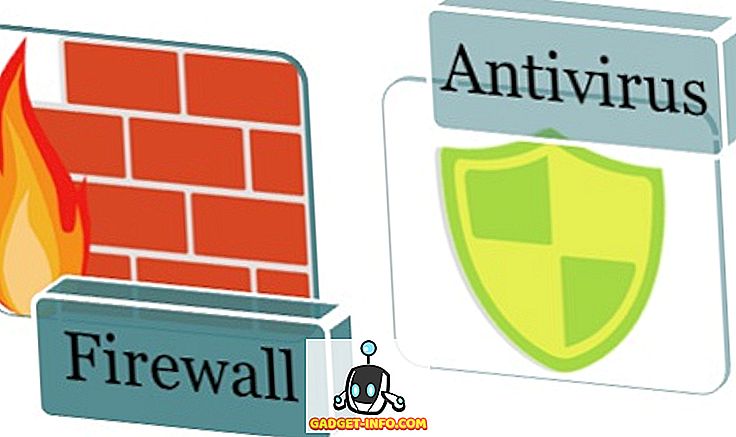Windows Command Prompt je robustna rešitev za skrbnike, da hitro in preprosto vzdržujejo sistem. Povprečen uporabnik redko uporablja ukazni poziv.
Mnogi skrbniki namesto pozivanja na skušnjavo preprečujejo dostop do ukaznega poziva, da bi uporabnike odvrnili od odpravljanja napak v računalniku in kroženja, kjer lahko ogrozijo celovitost sistema.
Ukazni poziv za Windows
Ukazni poziv Windows (včasih imenovan tudi poziv DOS) je orodje, ki skrbnikom omogoča ustvarjanje paketnih funkcij, odpravljanje napak v računalniku in uveljavljanje sistemskih ukazov, da je upravljanje preprostejše in učinkovitejše. Povprečni uporabnik nima veliko koristi za to orodje.
Splet je napolnjen z nasveti o tem, kako popraviti napake na računalniku s sistemom Windows. Nekateri uporabniki se odločijo za odpravljanje in popravljanje lastnih napak, namesto da čakajo na strokovnjaka.
Nekateri skrbniki sami po sebi olajšajo in preprečijo dostop uporabnika do ukaznega poziva, namesto da nekatere funkcije izključijo na podlagi funkcije za posamezno funkcijo. Preprečevanje dostopa do ukaznega poziva je hiter način, da zagotovite, da uporabniki ne gredo po področjih, na katerih ne bi smeli brskati.
Onemogočite ukazni poziv Windows prek pravilnika skupine
Opomba: Ta metoda, opisana v nadaljevanju, bo delovala v operacijskih sistemih Windows Vista, Windows 7 in Windows 8/10, vendar ne bo delovala v izdajah Home ali Starter, ker ne vključujejo podpore za urejanje pravilnika skupine. V teh primerih lahko uporabite spodaj opisano metodo registracije.
Prijavite se v sistem Windows z računom, ki ima skrbniške pravice. Kliknite Start> Zaženi, da odprete pogovorno okno Zaženi . Če v meniju Start ne vidite ukaza Zaženi, držite tipko Windows na tipkovnici in pritisnite tipko R. V polje Zaženi vnesite gpedit.msc in kliknite gumb V redu .

V levem podoknu okna urejevalnika pravilnikov lokalnih skupin odprite mapo, ki se nahaja v oknu Uporabniška konfiguracija> Skrbniške predloge> Sistem . Kliknite mapo » Sistem « in ne razširite je.

V desnem podoknu poiščite in dvakrat kliknite na vnos z oznako Prevent Access to Command Prompt .

Zdaj bi morali pogledati v Prevent Access v okno ukaznega poziva . Ta nastavitev mora biti, tako kot večina namestitev sistema Windows, nastavljena na možnost Not Configured . Kliknite možnost Enabled in kliknite gumb V redu .
Zaprite vsa druga odprta okna in končali ste. Za uveljavitev nastavitve vam ni treba znova zagnati računalnika. Vsi uporabniki računalnika so zdaj zavrnjeni dostop do ukaznega poziva.

Onemogočite dostop do ukaznega poziva prek registra
Če nimate dostopa do nastavitev pravilnika skupine, lahko ročno greste v register in onemogočite ukazni poziv. Če želite to narediti, morate najprej narediti varnostno kopijo registra, če gre kaj narobe.
Pojdite naprej in odprite urejevalnik registra s klikom na Začni in vnesite v regedit . Pomaknite se na naslednjo pot:
HKEY_CURRENT_USER Pravilnik o programski opremi Microsoft \ t
Pod tipko Windows boste videli nekaj tipk, vendar verjetno ne sistem . Če v sistemu Windows ni sistemskega ključa, ga morate ustvariti. To lahko storite tako, da z desno tipko miške kliknete na Windows in izberete New - Key .

Poimenujte ključ Sistem, ga izberite in z desno miškino tipko kliknite v desnem podoknu in izberite Novo - DWORD (32-bitna) vrednost .

Poimenujte vrednost DisableCMD in pritisnite Enter. Nato dvakrat kliknite nanjo, da jo uredite, izberite Decimalno in podajte vrednost 2 . To pomeni, da onemogočite samo ukazni poziv. Vrednost 0 bo omogočila ukazni poziv in vrednost 1 bo onemogočila ukazni poziv in preprečila izvajanje skriptov.

Sprememba mora začeti veljati takoj. Če poskusite odpreti ukazni poziv, se prikaže, vendar z naslednjim sporočilom:

Čeprav je ukazni poziv uporabno administrativno orodje, ga nekaj priložnostnih uporabnikov sistema Windows 7 uporablja. Namesto da zavrnejo dostop do funkcij operacijskega sistema na podlagi funkcije po funkciji, mnogi skrbniki raje preprečijo dostop do ukaznega poziva z uporabo enega od zgornjih metod. Uživajte!